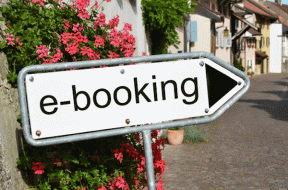Cómo usar OneGet de manera efectiva en Windows 10
Miscelánea / / December 02, 2021
Si tienes alguna vez usé Linux entonces siempre habrá querido una herramienta de administración de paquetes para Windows. Sí, Windows tiene una herramienta de administración de paquetes de terceros llamada Chocolatey que se puede ejecutar usando la línea de comando. Pero, Windows 10 trajo OneGet una herramienta nativa de administración de paquetes como anunciado por Garret Serack de Microsoft en una publicación de blog. Le permitirá instalar / desinstalar y actualizar paquetes de software con NuGet Package Manager usando Powershell. Además, también tiene soporte para el repositorio Chocolatey.

Nota: Con la versión de Windows 10 RTM, OneGet ha cambiado de nombre a Gestión de paquetes.
Entonces, veamos cómo puede instalar / desinstalar y actualizar de manera efectiva varios paquetes de software usando OneGet (PackageManagement). Y, también, mira cómo integrar Chocolatey con él.
¿Qué son OneGet (PackageManagement) y Chocolatey?
Para los usuarios que no utilizan Linux y aquellos que no saben nada sobre la administración de paquetes, Package Manager hace que la instalación, actualización y desinstalación de software (paquete) sea muy fácil. Package Manager hace uso de un repositorio donde se almacenan todos los paquetes de software.
Simplemente necesita ingresar un comando para obtener esos paquetes de software e instalarlos en su PC. Con un solo comando puede instalar o actualizar el software. La actualización se realiza automáticamente cada vez que se actualiza el software en el repositorio. Entonces, de eso se trata Package Manager.
Ahora, OneGet como herramienta está un paso por delante. Es un administrador de un administrador de paquetes. Puede alojar múltiples repositorios como Chocolatey y NuGet. Ya tenemos hablado de Chocolatey antes. Chocolatey puede funcionar con el símbolo del sistema. NuGet contiene paquetes de software específicos para las herramientas de desarrollo de aplicaciones de Microsoft. Puede ingresar un solo comando y tomar software de estos repositorios.
¿Cómo utilizar OneGet?
Entonces, primero veamos los comandos disponibles. Puede verlo en la imagen de características de arriba. Para ver los comandos que están disponibles, escriba el siguiente comando en Potencia Shell.
Get-Command -Module PackageManagement
Recuerde, no OneGet sino PackageManagement (estoy escribiendo aquí OneGet solo por simplicidad). Entonces, ahora tienes la lista de comandos. Ahora, comencemos por verificar qué fuentes de paquetes (administradores de paquetes) tenemos.
Obtener fuentes de paquetes
Escriba el siguiente comando (o simplemente cópielo):
Get-PackageSource
Debería obtener las fuentes del paquete que están instaladas en su sistema.

Por lo tanto, solo tengo instalada la galería de PowerShell incorporada. Ahora, instalemos Chocolatey Package Manager. Si ya está viendo Chocolatey en la lista, omita el siguiente paso.
Instalación de Chocolatey
Ingrese el siguiente comando:
Get-PackageProvider -Name Chocolatey
Get-PackageProvider encontrará los repositorios de paquetes que están disponibles y lo instalará.

Pegar Ingresar y la instalación de Chocolatey debería comenzar. Una vez completada la instalación, vuelva a comprobar el origen del paquete con el comando que aplicó antes. Debería ver Chocolatey.
A continuación, debemos configurar Chocolatey como fuente predeterminada del paquete de software. Usaremos set-packageource comando para configurarlo como predeterminado. Ingrese el siguiente comando:
Set-PackageSource -Name chocolatey

Ahora que estamos listos, instalemos un software del repositorio chocolatey.
Instalar software desde el repositorio Chocolatey
Obtienes más opciones con Chocolatey. No es necesario que vaya al sitio web de Chocolatey y busque el software que desea instalar. Puede encontrar eso en Powershell usando el buscar-paquete mando. Entonces, supongamos que desea encontrar todos los paquetes relacionados con "Chrome".
buscar-paquete -nombre Chrome

Ahora obtendrás todos los paquetes con Cromo palabra clave en él junto con un resumen. Ahora, de esta lista, instalaré Adblockpluschrome.
instalar-paquete -nombre adblockpluschrome

Ingresar Y y comenzará la instalación.
No hay comando de actualización disponible
Sorprendentemente, OneGet no tiene un Actualizar mando. Hay un comando de actualización en Chocolatey, pero no se aplicará aquí. Esta se informó el problema en GitHub en 2014, cuando se estaban lanzando vistas previas técnicas a los Insiders y aún no se ha resuelto.
¿Quieres convertirte en un ninja del símbolo del sistema? Aquí está un lista de atajos de teclas de función eso te convertirá en uno.
Explorar
Ahora que conoce los conceptos básicos, puede explorar más los comandos y parámetros. Si cree que OneGet no ha brindado un servicio de primer nivel, siempre puede optar por Chocolatey y usarlo a través de la línea de comandos.
VER TAMBIÉN: 3 alternativas de símbolo del sistema que son mejores que las predeterminadas